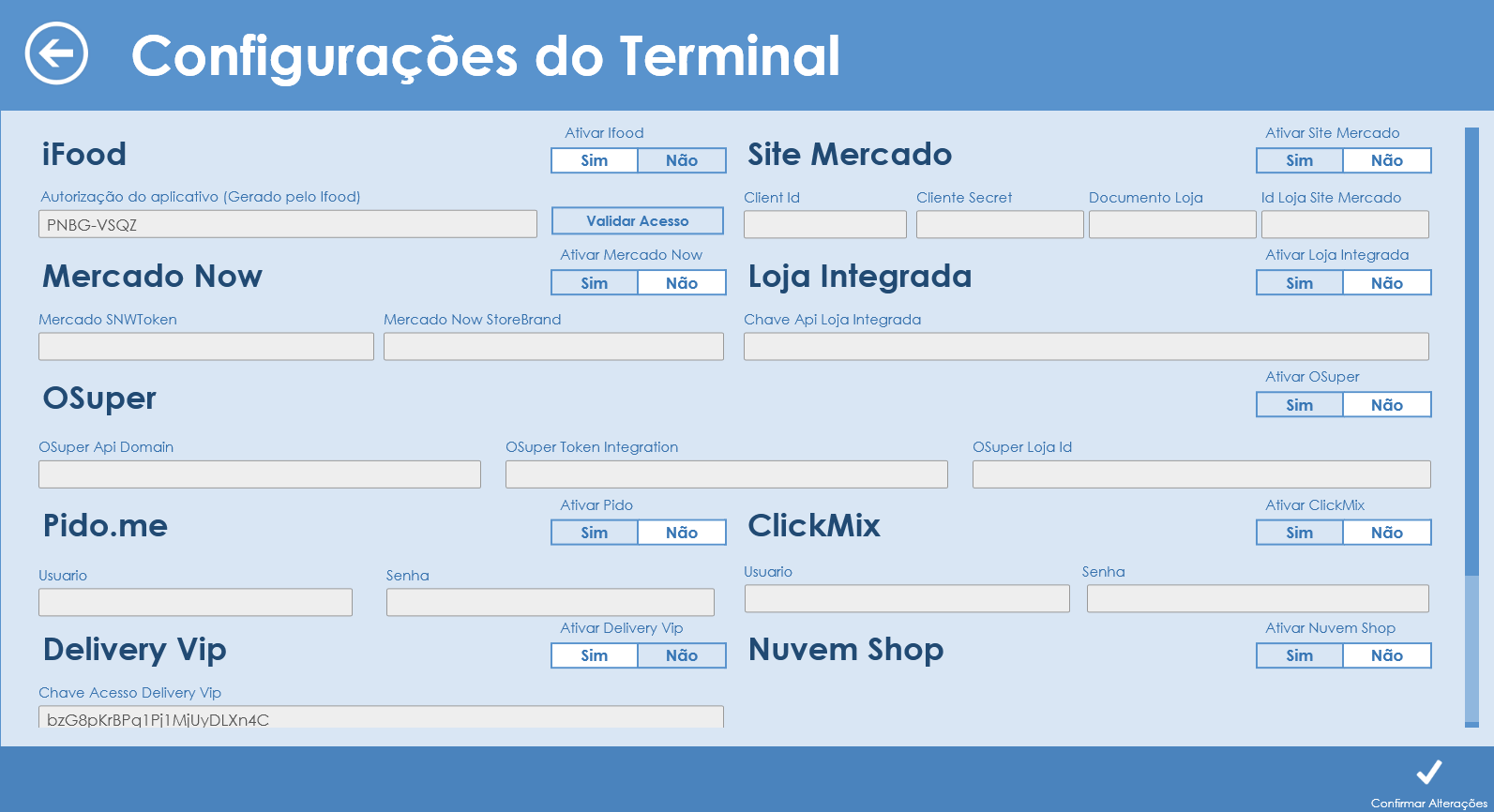Integração com E-commerce
Segue o passo a passo para a integração de e-commerces
Primeiro realize o cadastro no Saurus Gestão a partir do link a frente Saurus Auth
Depois de criarmos a conta nós devemos acessar e ir em "Configurar Contrato" para inserirmos os dados da empresa que receberá os pedidos
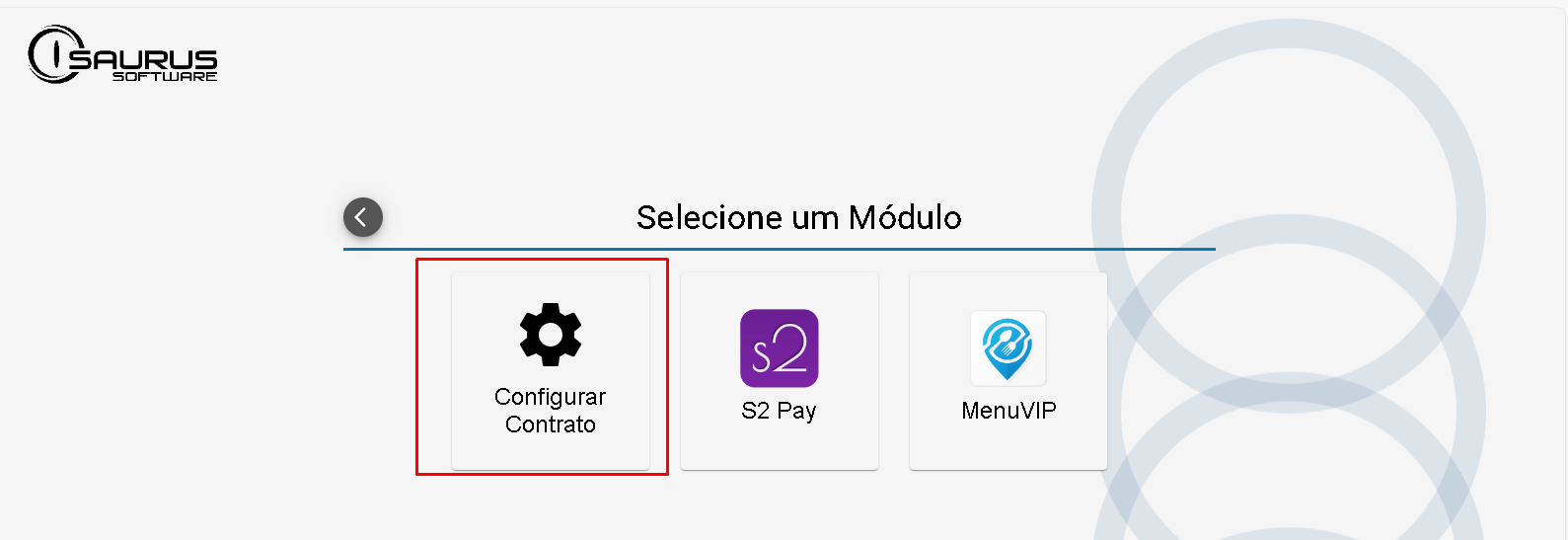
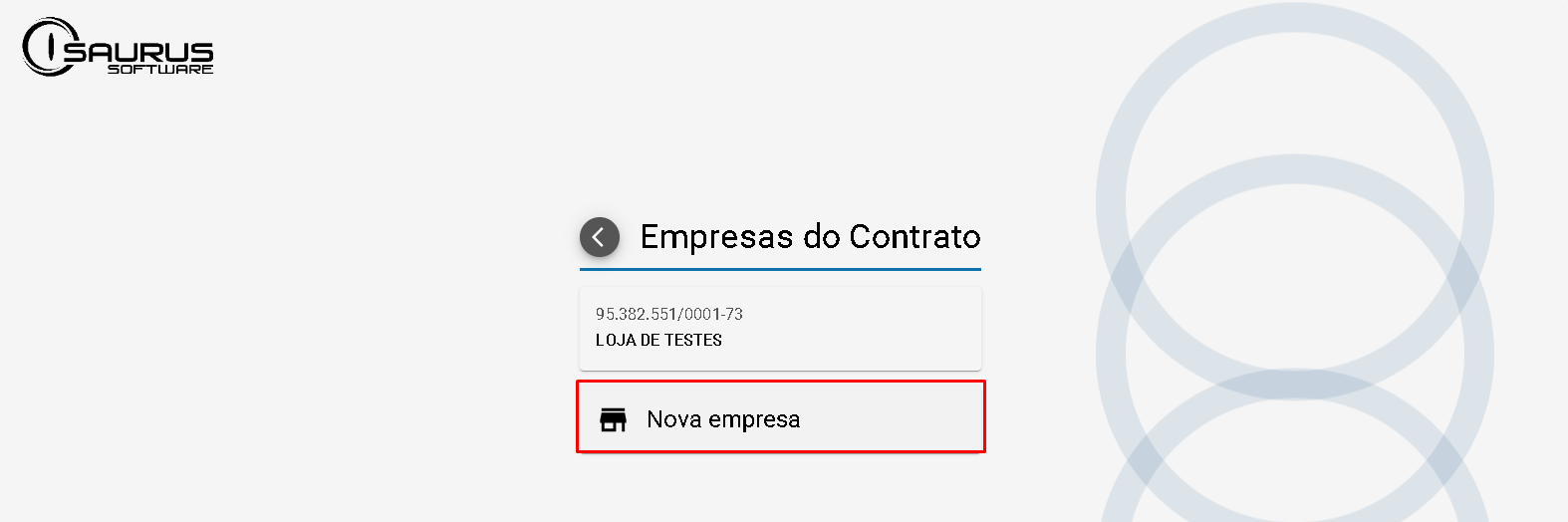
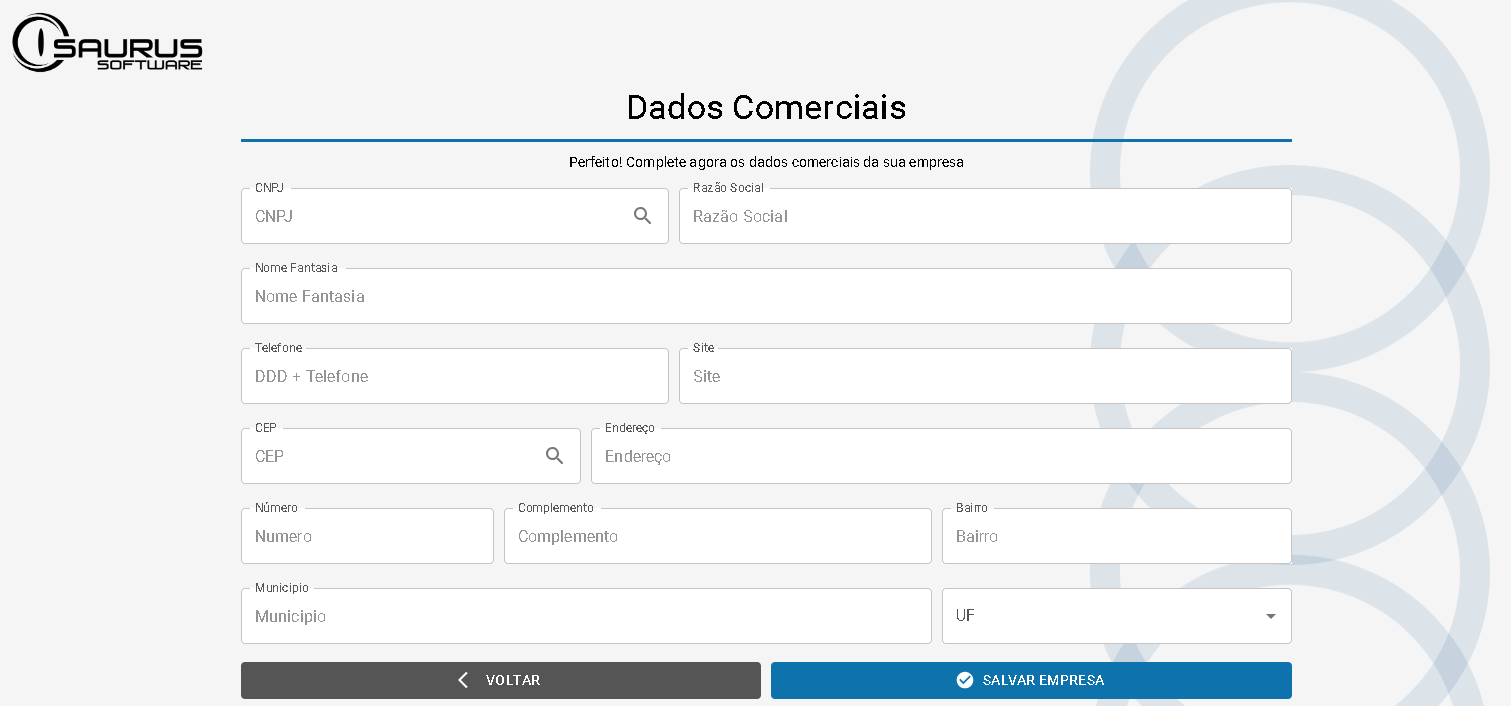
Após isso teremos acesso também ao link do Saurus Pedidos onde vamos vincular os ecommerces de forma geral
Quando o login for realizado poderemos ver que os dados são iguais ao do Saurus Gestão
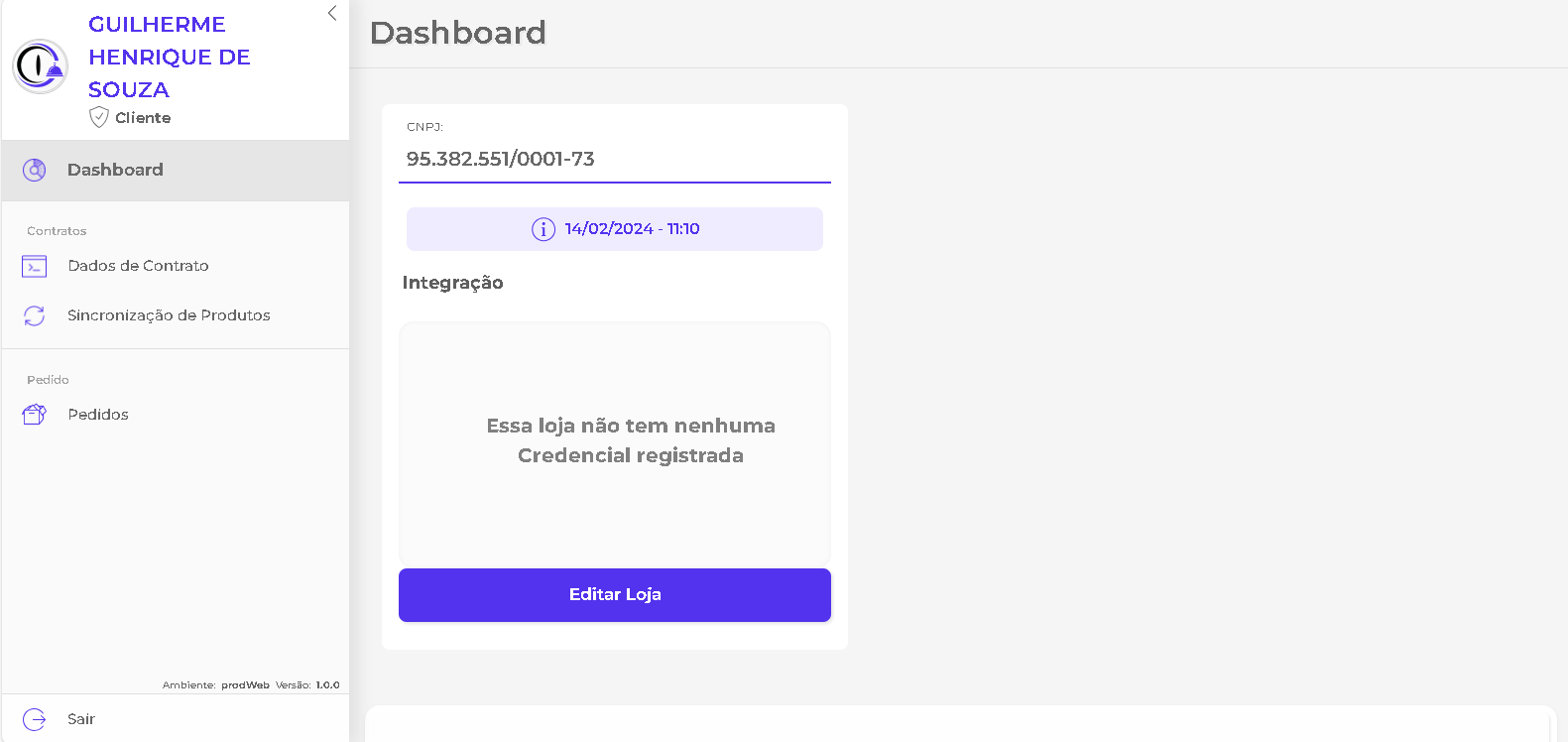
Nessa hora nós vamos em "Dados de Contrato" no menu lateral esquerdo e lá vamos selecionar a opção para criarmos um vinculo
Dentro dessa tela teremos acesso aos contratos com os ecommerces criados, seus status e a criação de novos também, então vamos clicar no botão "Registrar Nova Credencial" para podermos criar o primeiro vínculo
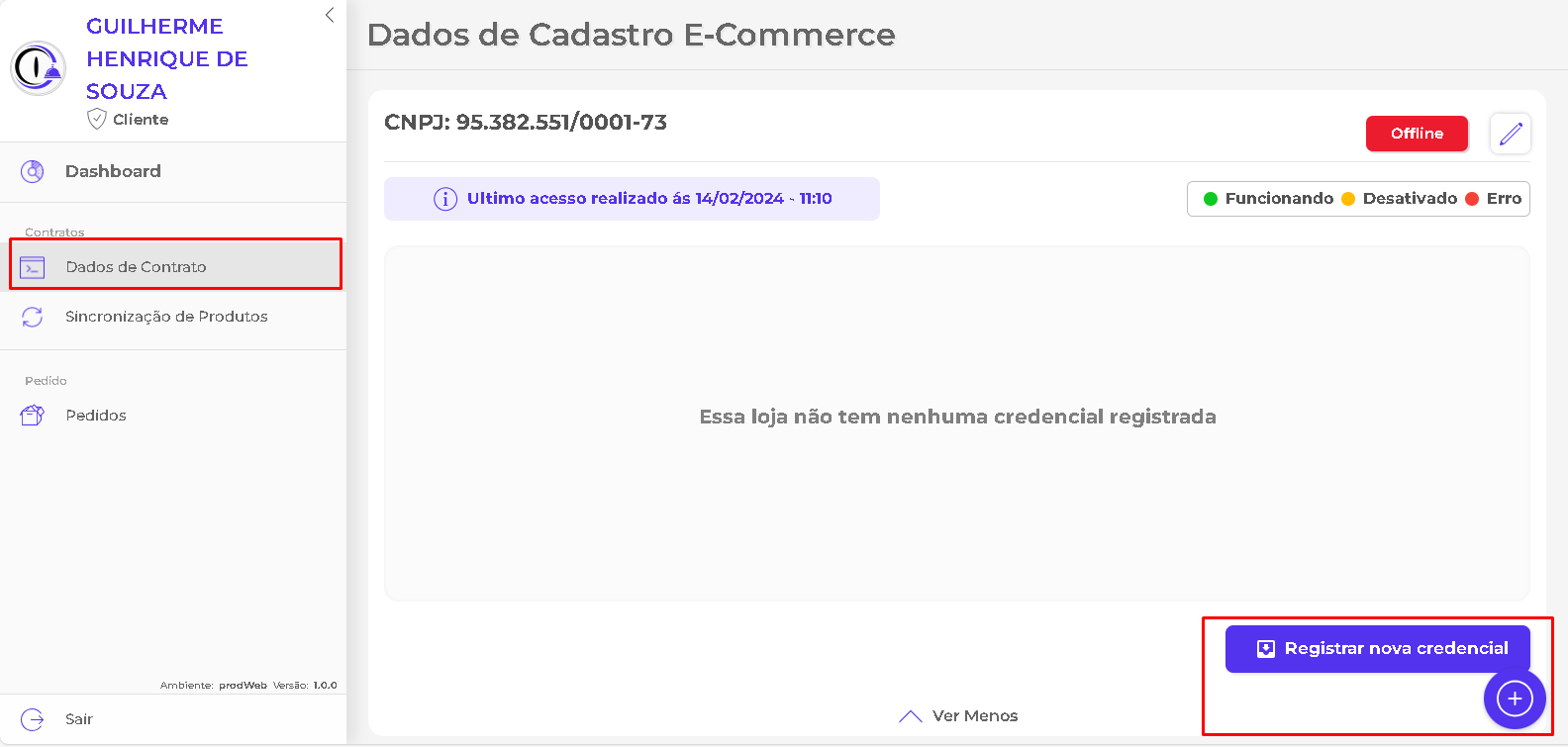
Ao clicarmos no botão será aberta a tela abaixo onde vamos escolher com qual plataforma faremos a integração
Após selecionarmos a desejada vamos clicar em "Continuar"
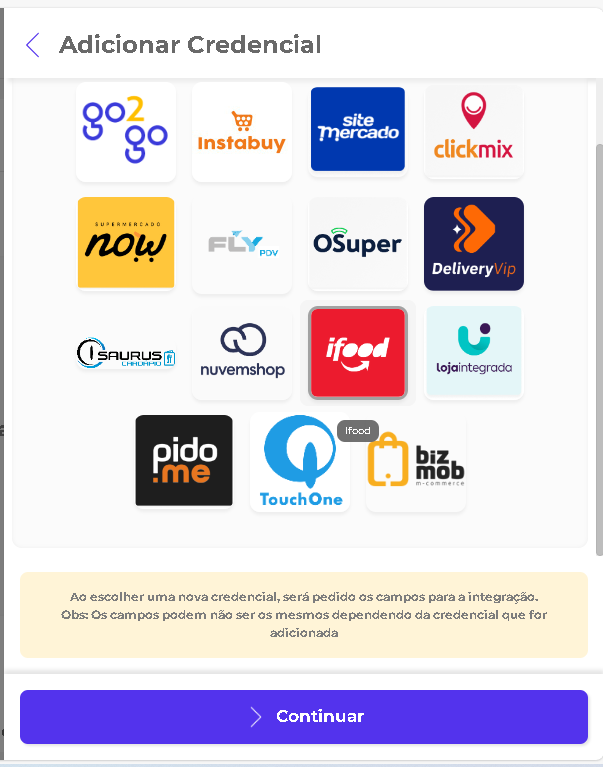
Agora vamos clicar em "Validar Acesso" para que abra o portal do Ifood e possamos vincular os dados lá, após isso a chave que o Ifood nos retornar é qual vamos informar no campo "Autorization Code Ifood"
Aqui também já é possível ativarmos a configuração de "Confirmação Automática dos Pedidos Recebidos" e também informar se a credencial exibida ainda se encontra ativa ou desativada.
Por fim vamos apenas salvar e está pronto
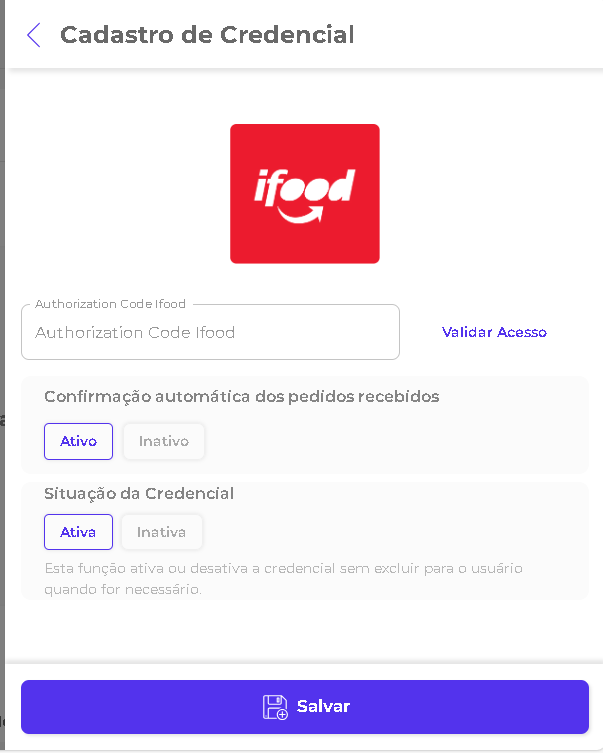
Por fim agora só basta inserirmos dentro do Saurus V4 e também do Saurus Terminal para o uso
Lembrando que quando inserirmos os dados de credenciais pelo Saurus V4 será para os envios realizados do V4 para as plataformas ecommerces, também servirá para caso seja utilizada a função diretamente no PDV Windows.
Para ativa-la precisamos primeiro de tudo acessar o módulo "Administração" e depois o sub módulo "Empresas", lá vamos clicar para editar a empresa desejada e vamos no botão "Ações" e lá dentro vamos selecionar a opção "Configurações"
Dentro dessa tela vamos localizar o bloco de "Configuração Saurus Gestão" e nele que vamos inserir os dados do nosso Saurus Gestão
Aqui também será o local onde vamos localizar os ecommerces que trabalharemos e ver se há a sua configuração dentro das Configurações de Empresa, caso tivermos basta inserir as credenciais e salvar.
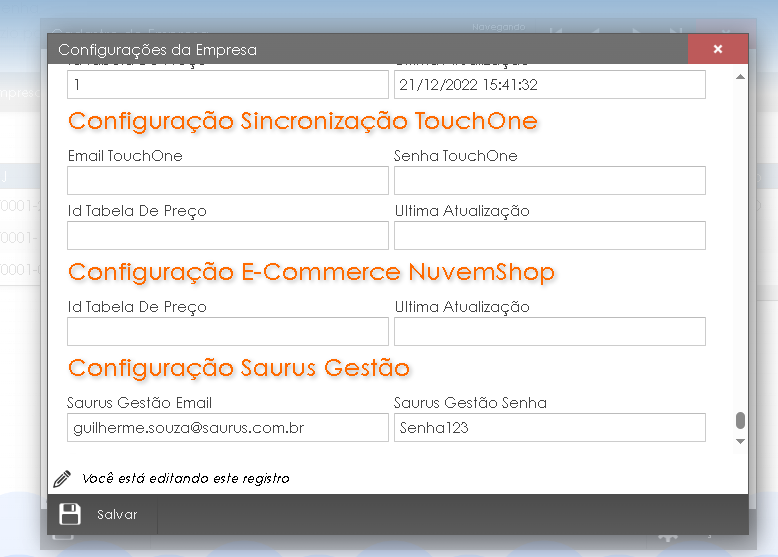
O uso no Saurus V4 é feito para realizar envios de cargas e atualização de produtos, assim dentro da tela de "Produtos e Estoque" em "Produtos" vamos acessar o menu "Sincronização"
Lá podemos checar as opções disponíveis para os envios, basta clicar sobre eles e seguir seu processo

Saurus Terminal
Agora o uso no Saurus Terminal é para que possamos receber os pedidos das plataformas quais temos homologadas
Então dentro das configurações do Saurus Terminal vamos localizar os campos para configurarmos
*É importante que "Tipo de Terminal" esteja como "Pré-Venda"

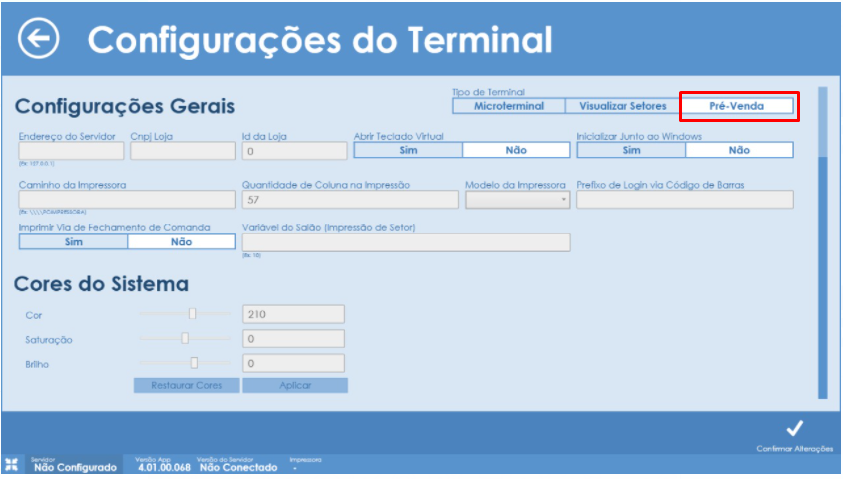
Após marcar a opção de "Pré-Venda", aparecerão outras opções abaixo:
Devemos inserir as formas de pagamento que sairão no cupom para fins de conferência. O código da entrega que deve ser atrelado a um produto cadastrado como "Entrega". Necessário ativar o delivery em "Utilizar Delivery = SIM".
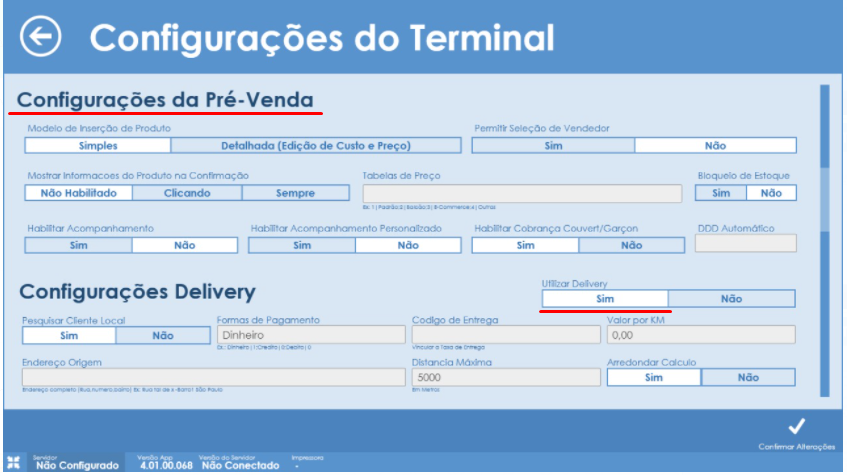
Logo em seguida no campo "Ativa o Serviço e Aplicação de E-Commerce" marque como "SIM" e adicione as mesmas informações do cadastro realizado anteriormente no Saurus Gestão e também nas configurações da empresa no PDV ou no V4.

Agora abaixo dessas configurações estarão as configurações individuais por cada plataforma de ecommerce
Sendo necessário somente inserir os dados e salvar para validar seus acessos